Page 1
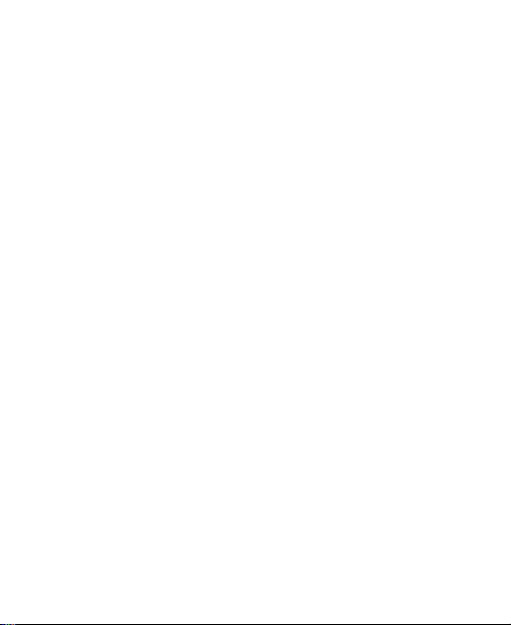
Claro R352
Teléfono Móvil Digital de GSM
Manual del Usuario
Page 2
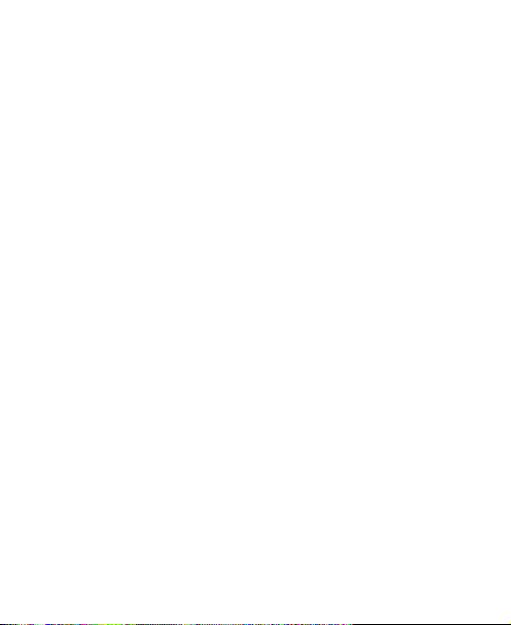
Para Su Seguridad
Precauciones Generales
Su aparato móvil contiene circuitos electrónicos, imanes y
un sistema de batería delicados. Usted debe tratarlo con
cuidado y prestar atención particular a los puntos siguientes:
• No permita que el teléfono, la batería o accesorios entren
en contacto con líquidos o humedad en ningún momento.
No sumerja el teléfono en ningún líquido.
• No coloque el aparato junto a discos de computadora,
tarjetas de crédito, ni a otros medios magnéticos. La
información contenida en discos o tarjetas se puede ser
afectada por el aparato.
• No pinte el aparato móvil.
• No deje el aparato móvil o la batería en lugares donde la
temperatura podría superar 60 °C, por ejemplo, el tablero
de un carro o una ventana, detrás de un cristal en la luz
solar directa, etc.
• No retire la batería del aparato móvil mientras el aparato
está encendido.
• Tenga cuidado de no permitir que objetos de metal, tales
como monedas, entren en contacto con los terminales de
la batería.
2
Page 3
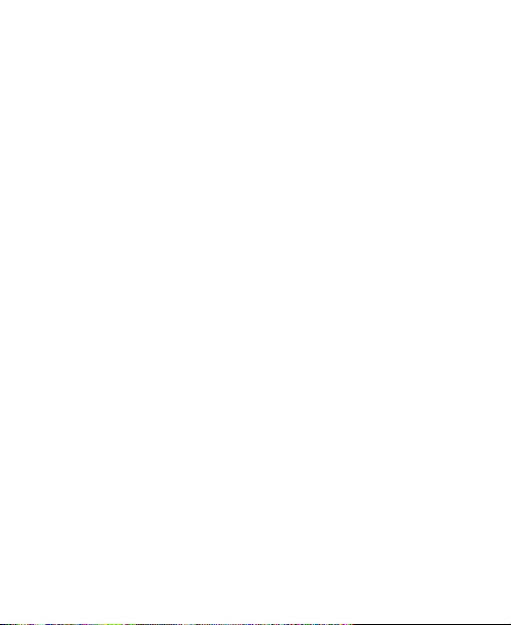
• No deseche de la batería en el fuego. Las baterías de Li-
ION del aparato pueden eliminarse de manera segura en
un punto de reciclaje de Li-ION. Siga la normativa local
para el reciclaje.
• No ponga la batería del aparato en su boca, ya que los
electrólitos de batería pueden ser venenosos si son
ingeridos.
• No intente desarmar el aparato o a cualquiera de sus
accesorios.
• No ponga la batería en un horno de microondas, secador,
o envase de alta presión.
• No conecte la batería directamente a una toma de corriente
o cargador genérico. Utilice solamente las unidades
aprobadas por el suplidor.
• No perforar la batería con un objeto agudo tal como una
aguja.
• No desarme ni modifique la batería.
• No utilice una batería dañada o deformada.
• No dejar caer, no lanzar, ni utilizar el aparato con
tratamiento agresivo.
• No soldar la batería.
• Deje de usar la batería si la temperatura, olor, decoloración,
deformación o condición anormal se detecta durante uso,
carga, o almacenaje.
3
Page 4
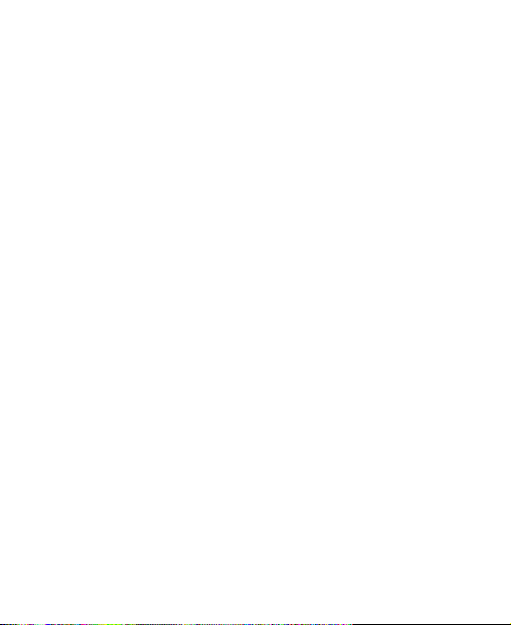
• Quite inmediatamente del equipo la batería cuyo ciclo vital
ha expirado.
• Este equipo está equipado con una batería interna. Llévelo
a un técnico de servicio calificado cuando se requiera la
sustitución de la misma.
• El auricular se calienta durante el uso normal. Además,
el teléfono se puede calentar mientras que la batería se
está cargando.
• Cuando un aparato está en modo de vibración, la vibración
puede hacer que el aparato a veces se mueva.
• Tenga cuidado de no colocar el aparato cerca de fuentes
de calor (tales como un calentador).
• Apague su teléfono antes de limpiarlo. Use un paño
húmedo o anti estático para limpiar el teléfono. No utilice
un paño seco ordinario. No utilice productos químicos o
limpiadores abrasivos ya que podrían dañar la cubierta.
• Recuerde hacer copias de seguridad de todos los datos
importantes en su teléfono.
• Recordar reciclar: el empaque de cartón suministrado
con este aparato móvil es ideal para reciclar.
Advertencia: En el caso de una fuga de la batería, tenga
cuidado de mantener la descarga de la batería lejos de sus
ojos o piel. Si la fuga entra en contacto con los ojos o la piel,
por favor enjuague meticulosamente con agua limpia y consulte
con un doctor.
4
Page 5
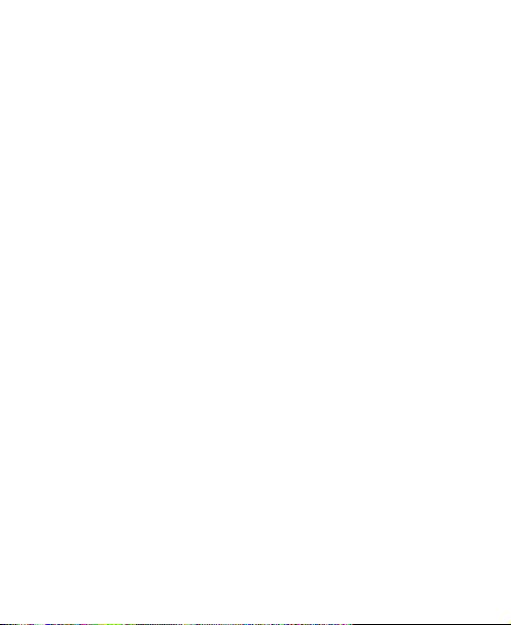
Seguridad en un Avión
• Apague su teléfono antes de que el avión despegue. A fin
de proteger el sistema de comunicación del avión contra
interferencias, está prohibido el uso de teléfonos móviles
durante el vuelo. Si desea utilizar el teléfono móvil antes
de que el avión despegue, se debe obtener el permiso de
las tripulaciones de acuerdo a las normas de seguridad.
• Si el teléfono móvil tiene la función de encender
automáticamente a una hora fijada, por favor revise su
ajuste de alarma para que el teléfono no se encienda
automáticamente durante el vuelo.
Seguridad en un Hospital
• Apague el teléfono y retire la batería en las zonas donde
está prohibido el uso de teléfonos móviles.
• Siga las instrucciones dadas por el centro médico con
respecto al uso de teléfonos móviles en sus instalaciones.
Directivas Generales
• La legislación nacional prohíbe la copia privada de material
con derechos de autor. Por favor, consulte la legislación
nacional del país correspondiente en relación con el uso
de dicho material.
5
Page 6
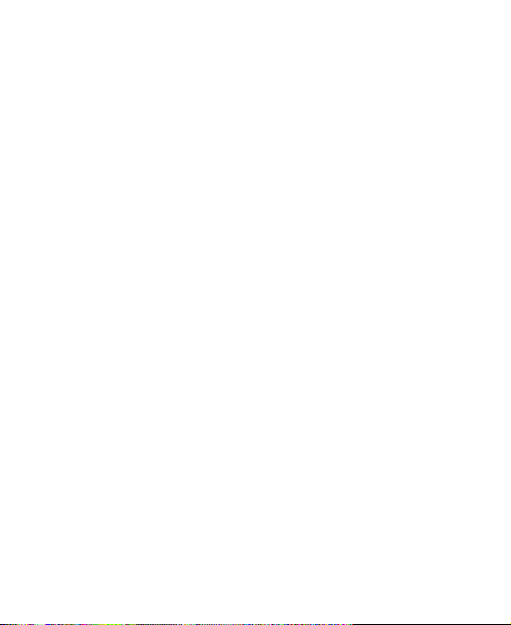
• Muchas jurisdicciones tienen leyes y regulaciones sobre
tomar fotografías en áreas públicas o privadas y para el
tratamiento y uso posterior de dichas imágenes. El
fabricante alienta a sus clientes a obedecer todas las
leyes y respetar los derechos personales de los demás.
• Por favor, compruebe la disponibilidad de roaming de
acuerdo con su proveedor de servicios.
• El uso de teléfonos móviles no se permite en algunas
áreas sensibles a la radiación, tales como hospitales,
centros de investigación y aviones. El usuario tiene la
responsabilidad de apagar el dispositivo. Si hay alguna
incertidumbre, usted debe quitar la batería del aparato.
• Respetar todos los avisos que indican apagar los teléfonos,
como: cerca las estaciones de gas, o explosivos, y apagar
el aparato/terminal inmediatamente.
• Si usted tiene una enfermedad del corazón, tenga cuidado
con los ajustes de la vibración de la llamada o del volumen
del tono.
• No permita que los niños jueguen con el aparato, el
cargador o las baterías.
• No utilice el aparato en áreas potencialmente explosivas.
• No intente hacer una llamada mientras la temperatura de
la batería de carga está sobre 45°C.
• Tenga cuidado de no poner su aparato en el bolsillo
trasero de sus pantalones o falda y luego sentarse en él.
Asimismo, no coloque el teléfono en la parte inferior de
6
Page 7
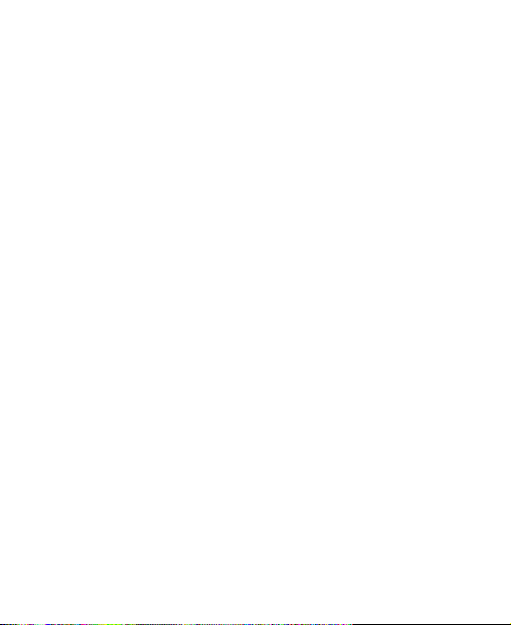
la bolsa donde se puede someter al exceso de peso o
presión. Si lo hace, puede dañar la pantalla LCD y el lente
de la cámara, lo cual puede causar mal funcionamiento.
• La operación de algunos dispositivos electrónicos médicos,
tales como audífonos y marcapasos, puede ser afectada si
el aparato se utiliza al lado de ellos. Observar advertencias y
recomendaciones del fabricante.
• No dejar el aparato descargado o sin una batería durante
mucho tiempo, ya que ciertos datos pueden ser borrados.
• Su teléfono contiene metal, que puede causarle picazón,
una erupción o eczema dependiendo de su condición física.
Seguridad en Carretera
• Usted debe efectuar control apropiado de su vehículo
siempre. Prestar su atención completa a la conducción.
• Observar todas las recomendaciones contenidas en la
documentación de la seguridad de tráfico local.
• Salga de la carretera antes de hacer o de contestar una
llamada, si las condiciones lo requieren. Comprobar si
las leyes locales y/o las regulaciones restringen el uso
de aparatos mientras conduce.
• Usted NO DEBE parar en el arcén de una autopista para
contestar o para hacer a una llamada, excepto en una
emergencia.
7
Page 8
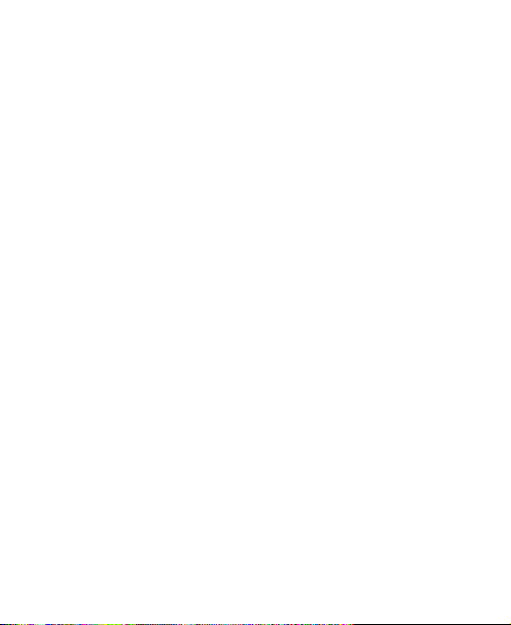
• Apague su aparato en un punto de reabastecimiento, tal
como una gasolinera, incluso si usted no está
reabasteciendo su propio vehículo.
• No almacenar ni llevar materiales inflamables o explosivos
en el mismo compartimento que el aparato.
• Los sistemas electrónicos en vehículos, tal como frenos
antibloqueo, control de velocidad y los sistemas de la
inyección de combustible no son afectados normalmente
por las transmisiones de radio. El fabricante de tal equipo
puede aconsejar si está adecuadamente protegido de las
transmisiones de radio. Si usted sospecha que hay
problema del vehículo causados por las transmisiones de
radio, consulte a su distribuidor autorizado y no encienda
el aparato hasta que haya sido comprobado por un técnico
calificado.
Vehículos Equipados con Bolsas de Aire
Una bolsa de aire se infla con gran fuerza. No coloque la
unidad en el área sobre la bolsa de aire o en el área del
despliegue de la bolsa de aire. Si el equipo inalámbrico del
vehículo está colocado incorrectamente y la bolsa de aire
infla, se resultaría en lesiones graves.
Equipos de una Tercera Persona
El uso de los equipos, de los cables o de los accesorios de
genéricos, no fabricados o no autorizados por ZTE, puede
8
Page 9
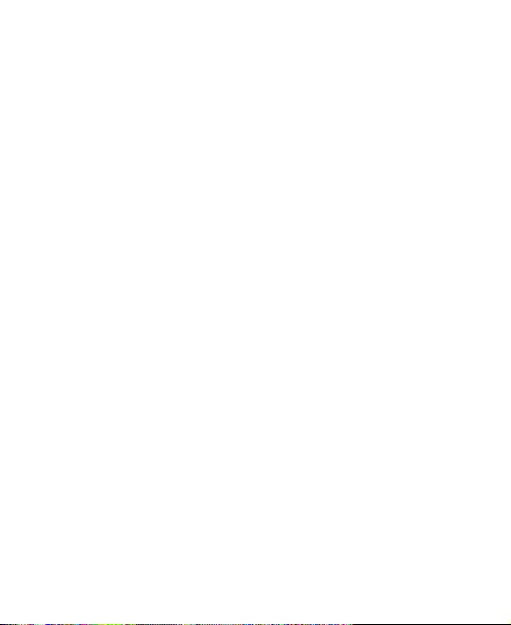
invalidar la garantía de su aparato y también afectan
negativamente a la seguridad/operación del aparato móvil.
Mi Claro R352
El dispositivo móvil Claro R352 descrito en esta guía es
aprobado para el uso en la red de GSM. Al usar las
características en este dispositivo, obedecer todas las leyes,
respetar los derechos legítimos de otras personas, incluyendo
los derechos reservados. Las protecciones de los derechos
reservados pueden evitar que algunas imágenes, la música
y otros contenidos sean copiados, modificados, transferidos,
o remitidos.
Su Claro R352 soporta las conexiones a internet y Bluetooth
Advertencia: No encender el dispositivo cuando puede
causar interferencia o peligro.
TM
.
Servicios de Red
Para utilizar el teléfono usted debe tener un acuerdo de servicio
con su proveedor de servicios. Algunas de las características
pueden requerir la ayuda especial de la red y tener el
aprovisionamiento. Entrar en contacto con su proveedor de
servicios para cualquier dirección. Este dispositivo soporta
protocolos WAP 2.0. Algunas características de este
dispositivo, tales como email, mensajes multimedia y
transferencia de contenido, requieren la ayuda de la red y
tener el aprovisionamiento para estas tecnologías.
9
Page 10
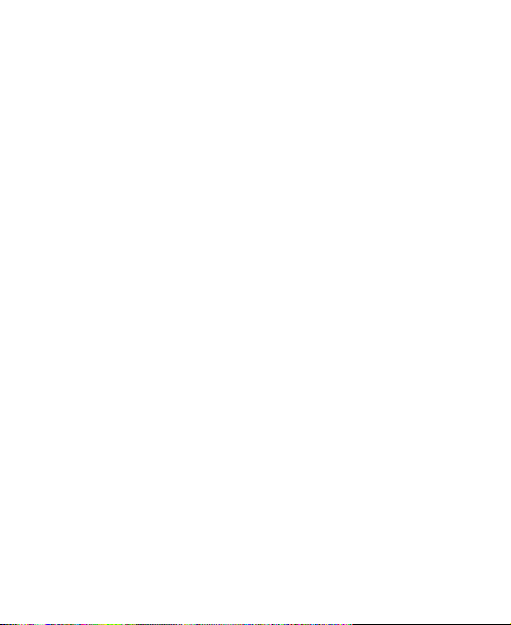
Contenido
1. Inicio...............................................................11
2. Usar el Teléfono Móvil ..................................22
3. Mensajes ........................................................27
4. Email............................................................... 32
5. Entrada de Contactos ...................................36
6. Ajustes ........................................................... 38
7. Multimedia......................................................44
8. Conexión........................................................51
9. Aplicaciones ..................................................56
10
Page 11
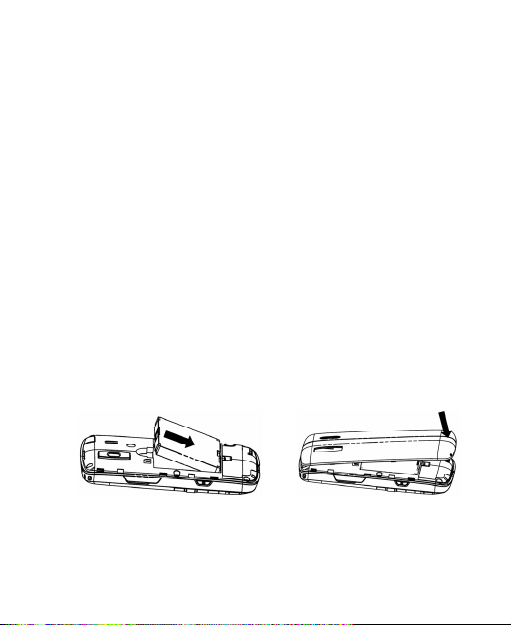
1. Inicio
1.1. Inicio
Batería
La batería recargable de ion-litio del teléfono móvil puede ser
utilizada inmediatamente después de desempacar. Una nueva
batería logra su pleno rendimiento, sólo después de completar
tres ciclos de carga
Instalación de la batería
1. Insertar la batería alineando los contactos dorados en
la batería con los contactos en el compartimiento de
batería en el teléfono.
2. Empujar hacia abajo en la sección superior de la batería
hasta que encaje en lugar.
3. Coloque la tapa de la batería y ciérrela suavemente
hasta que escuche un clic.
Empujar hacia abajo la batería Colocar la cubierta
Remover la batería
1. Cerciorarse de que su teléfono móvil esté apagado.
y descarga.
11
Page 12
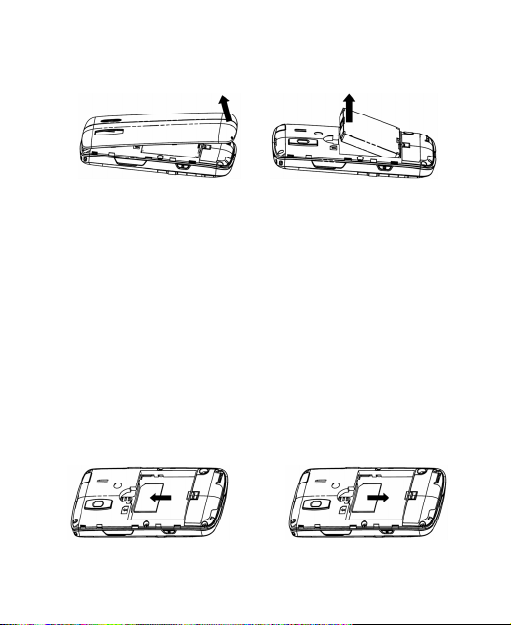
2. Retirar la cubierta.
3. Halar la batería hacia arriba y sacarla del teléfono móvil.
Abrir la cubierta Levantar la batería
Cómo insertar la tarjeta SIM
Insertar la tarjeta SIM como se indica:
1. Cerciorarse de que el teléfono esté apagado y el cargador
este desconectado del teléfono.
2. Dar la vuelta al teléfono y quitar la cubierta.
3. Si la batería ya está adentro, retirarla.
4. Sostener su tarjeta SIM con la esquina cortada orientada
como se muestra y, a continuación, deslícela hacia el
interior del teléfono con los contactos dorados hacia abajo.
5. Colocar la batería.
6. Colocar la tapa de la batería.
Insertar la tarjeta SIM Remover la tarjeta SIM
12
Page 13
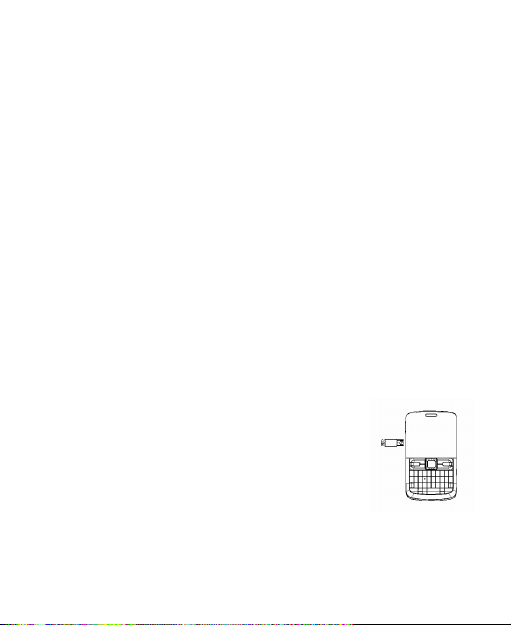
¿Qué es una tarjeta SIM?
Cada teléfono móvil tiene una tarjeta SIM (módulo de identidad
de suscriptor). Éste es un microchip que contiene su información
personal como nombres y números de teléfono. Su teléfono
no funcionará sin él. Si usted ya tiene contactos en su tarjeta
SIM, pueden ser transferidos en la mayoría de los casos.
Precaución:
f No doblar, no rayar la tarjeta SIM, ni tocar innecesariamente
la superficie de metal. Puede dañar la información
almacenada.
f No forzar la cubierta presionándola. Esto puede dañar la
cubierta.
Cómo cargar la batería
La batería necesita ser cargada por lo menos 6~8 horas
antes de que usted pueda hacer su primera llamada.
1. Conectar su adaptador de corriente con el lado izquierdo
de su teléfono móvil según las
indicaciones del diagrama.
Nota: El lado con una flecha debe ser
vertical mientras lo conecta.
2. Conectar el otro extremo del adaptador
en la toma de corriente.
• Cuando se está cargando la batería, la pantalla mostrará
la animación de una batería que es llenada.
13
Page 14
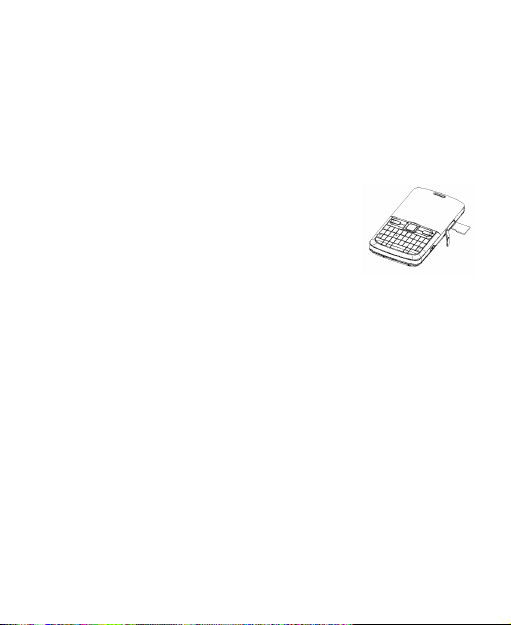
•
Cuando la batería se carga completamente, desconectar
el cargador.
Insertar y Remover una Tarjeta de Memoria
Claro R352 soporta tarjetas de memoria microSD, hasta
2GByte. Siga las instrucciones de su proveedor de tarjeta
microSD.
Para insertar una tarjeta.
1. Abrir la cubierta de la ranura para tarjeta
de la memoria en el lado derecho del
teléfono.
2. Insertar la tarjeta de memoria
cuidadosamente con los contactos del metal hacia arriba
hasta que ajuste en la posición correcta.
Para quitar la tarjeta, presionarla para expulsar. Entonces,
retirarla cuidadosamente de la ranura.
Encendido y Apagado del Teléfono:
Cerciorarse de que su tarjeta SIM esté insertada y la batería
cargada.
Presionar la tecla de Finalizar/Encender para accionar el
teléfono móvil. El teléfono buscará automáticamente la red.
Notas: Puede ser necesario introducir el número de
identificación personal (PIN) o el código del teléfono si usted
ha configurado el bloqueo del teléfono o ha activado el PIN.
14
Page 15
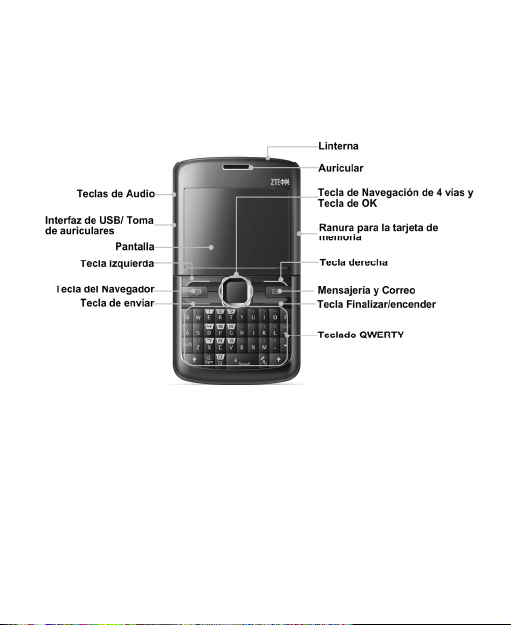
1.2. Mi Teléfono Móvil
Vista frontal
15
Page 16
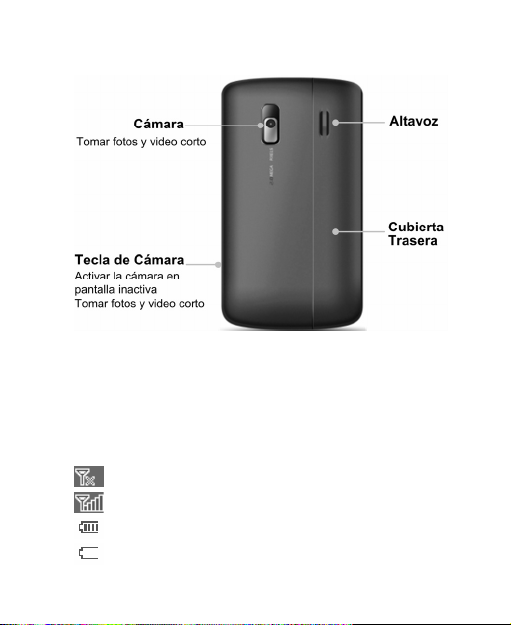
Vista trasera
1.3. Pantalla principal
En la pantalla principal podrá encontrar los siguientes íconos:
Iconos
Iconos
Descripción
No hay señal
La señal más fuerte
Batería Llena
Batería baja
16
Page 17
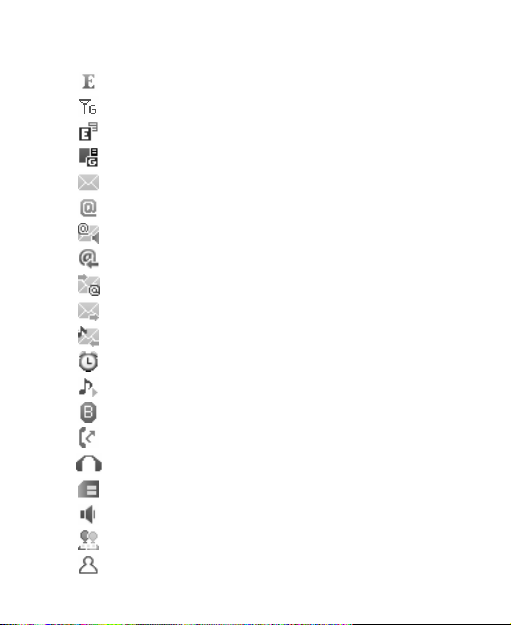
Iconos
Descripción
EDGE disponible
GPRS disponible
EDGE funcionando
GRPS funcionando
Nuevo Mensaje
Nuevo Correo Electrónico
Nuevo Correo de voz
Recepción de correo electrónico
Enviando correo electrónico
Enviando Mensaje
Recepción de MMS
Alarma activada
Reproductor de música
Bluetooth encendido
Desvío de Llamadas
Audífonos Conectados (perfil auricular activado)
Tarjeta de memoria insertada
Perfil normal activado
Perfil reunión activado
Mi perfil activado
17
Page 18
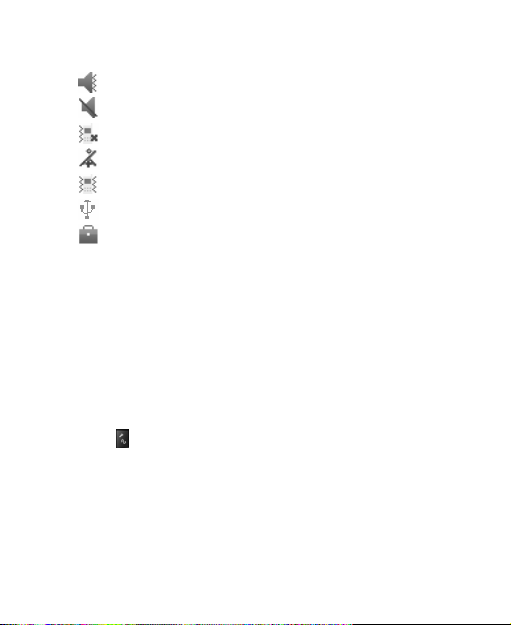
Iconos
Descripción
Perfil exterior activado
Perfil silencioso activado
Perfil silencioso con vibración
Perfil modo de conexión
Vibración activada
Modo USB
Roaming
1.4. Ingreso de Texto
Modo de Escritura
Su teléfono móvil proporciona los métodos de entrada
siguientes: redactar el modo predictivo del texto (ABC de Zi),
el modo alfabético (abc) minúscula, el modo alfabético (ABC)
mayúscula y (123) modo numérico. El modo de escritura se
despliega en pantalla, en la parte superior izquierda. Puede
presionar
Modo de Texto Predictivo
El modo de texto predictivo se basa en un diccionario incorporado.
Despliega opciones de palabras de acuerdo a las letras que
se han presionado.
para cambiar el modo de escritura.
18
Page 19

•
Presionar solamente una vez cada letra que desea ingresar.
Las letras que ha ingresado, se despliegan en pantalla,
las palabras del texto predictivo cambian con cada tecla
que se presiona. Cuando se despliegue la palabra que
necesita, utilizar las teclas de navegación arriba y abajo
para seleccionar la palabra, una vez ubicada, presionar
la tecla OK para confirmar.
• Pulsar la tecla de función izquierda para agregar nuevas
sugerencias de palabras al diccionario del teléfono.
• Presionar para insertar espacio.
• Presionar para suprimir letras a la izquierda del cursor.
Modo alfabético
• Presionar A-Z para ingresar caracteres deseados.
• Presionar para cambiar entre mayúscula y minúscula.
• Presionar para ingresar un espacio.
• Presionar para suprimir letras a la izquierda del cursor.
Modo Numérico
En modo numérico, utilizar las teclas numéricas para ingresar
números.
Notas: Las letras no se pueden ingresar en este modo.
19
Page 20

Símbolos
En el modo de texto predictivo y el modo alfabético, presionar
para ingresar símbolos. Otros símbolos, sostener
primero y en seguida pulsar las teclas con los símbolos que
desea.
1.5. Operaciones Básicas
Navegación de Menú
Funciones y ajustes de las características del teléfono en
menús y submenús.
Ingresar al menú principal por medio de la tecla izquierda.
Utilizar las Teclas de Navegación para seleccionar un
submenú. Al ubicar el submenú deseado, presionar la tecla OK,
continuar utilizando las Teclas de Navegación para seleccionar
opciones dentro del submenú.
Teclas de Navegación en Modo de Espera
Usted puede pulsar las cuatro teclas de navegación para ir
a los distintos menús, accesando desde el modo en espera.
Tecla de Navegación Arriba:
Esta tecla le permite accesar de una forma rápida al menú
de mensajes de texto.
20
Page 21

Tecla de Navegación Abajo: Esta tecla le permite tener
acceso al STK. Tecla de Navegación Izquierda: Esta
tecla le permite accesar a los contactos almacenados.
Tecla de Navegación Derecha: Esta tecla permite ingresar
al menú de juegos.
Bloqueo del teclado
Se puede utilizar el bloqueo del teclado para evitar que las
teclas sean presionadas accidentalmente.
En la pantalla principal, presionar la tecla
el teclado.
Para habilitar de nuevo el teclado, presionar la tecla izquierda
y luego presionar la tecla
.
21
para bloquear
Page 22

2. Usar el Teléfono Móvil
2.1. Realizar una Llamada
Realizar una llamada en Modo de Espera
Ingresar el número de teléfono y presionar la tecla Llamar.
Pulsar la tecla finalizar para cancelar o para terminar la
llamada.
Realizar una llamada a un Contacto
En modo de espera, presionar la tecla de función izquierda,
utilizar las teclas de navegación para ubicar el contacto al que
se desea llamar y presione la tecla Llamar.
Editar: También puede corregir un número de teléfono antes
de realizar la llamada antes de hacer la llamada, de la siguiente
manera: Ubicar el contacto al que se desea llamar, presionar
la tecla Izquierda (Opción), seleccionar Llamar y Editar antes
de llamar.
Si el contacto tiene números de teléfono múltiples, seleccionar
el número que usted desea marcar y pulsar tecla OK.
Realizar una llamada desde el Registro de
Llamadas
Ingresar al menú principal > Registro de Llamadas, utilizar
las teclas de navegación derecha/izquierda para seleccionar
22
Page 23

el registro de llamadas Perdidas/Recibidas/Realizadas. Con
las teclas de navegación Arriba/Abajo seleccionar el número
que necesita, presionar la tecla Llamar ó presionar la tecla
izquierda (Opción) > Llamar.
Realizar una llamada desde el menú de
mensajes
En el modo en espera, ingresar a Menú > Mensajes > Bandeja
de Entrada, seleccionar un mensaje del remitente a quien
desea llamar, seleccionar “Opción” > Llamada.
Realizar una llamada por medio de
marcación Rápida
En modo de espera, presionar la tecla del número (2~9)
correspondiente al número de teléfono en la lista de marcación
rápida y luego presionar la tecla Llamar.
Notas:
es reservado para su número del correo de voz.
Realizar llamadas de emergencia
Ingresar el número de emergencia y presionar la tecla Llamar.
Es posible marcar números emergencia cuando el teclado
está bloqueado.
Nota: Usted puede marcar los números emergencia cuando
la tarjeta SIM no está insertada.
23
Page 24

2.2. Contestar Llamadas Entrantes
Presionar la tecla Llamar u Ok para contestar una llamada.
Presionar la tecla Finalizar para rechazar la llamada.
Precaución: Ajustar el volumen del auricular a un nivel
moderado para evitar lesión a su oído.
2.3. Opciones en Llamada
Después de haber contestado la llamada, las opciones
siguientes están disponibles:
• Pulsar la Tecla de Función Derecha para silenciar el
micrófono. El micrófono será apagado para evitar que la
otra persona escuche su voz. Para encender el micrófono,
seleccionar Con Sonido.
• Pulsar la tecla OK para activar el altavoz. Para apagar el
altavoz, pulsar la tecla OK otra vez.
Precaución: Para evitar daño a su oído, no colocar el
teléfono cerca de sus oídos mientras que el altavoz esté
activado.
• Pulsar la tecla izquierda para tener acceso a más opciones.
f Retenido: Deja la llamada actual en espera o recupera
una llamada.
f Terminar la Llamada: Finaliza la llamada actual.
f Altavoz: enciende/apaga el altavoz.
24
Page 25

f Otras Aplicaciones: Ir a los contactos, a la mensajería,
a las llamadas o al calendario.
2.4. Historial de Llamada
En pantalla principal, el menú > Tecla llamadas para
comprobar llamadas y las duraciones recientes.
Utilizar las teclas de navegación Izquierda/Derecha para
alternar entre Salientes, Recibidas, Perdidas y Todas.
En cada lista, seleccionar un registro de llamada y pulsar la
tecla OK para ver su detalle, incluyendo el nombre del
contacto, del número de teléfono, de la hora y de la fecha de
la llamada, y la duración de la llamada. Usted puede pulsar
tecla OK para llamar el número, o para seleccionar opción
encontrar más opciones.
• Enviar el mensaje: Enviar un mensaje al número.
• Llamar: Hacer una llamada de teléfono al número o
después de corregir el número.
• Guardar el número: Guardar el número como nuevo
contacto o poner al día el número existente del contacto.
• Eliminar: Suprimir el expediente de la llamada.
25
Page 26

2.5. Usar Servicios de la Tarjeta de SIM
(STK)
Para utilizar los servicios de la tarjeta SIM, insertar primero
su tarjeta de SIM en el teléfono. La información correspondiente
a los servicios de la tarjeta SIM es brindada por el Proveedor
de servicios.
Seleccionar el menú > Vive tu SIM. El nombre exhibido en el
servicio de STK es proporcionado por su Proveedor de servicios.
2.6. Modo de Vuelo
En áreas donde está restricto el uso de dispositivos móviles,
usted puede activar el modo de vuelo para inhabilitar la
función del teléfono móvil pero todavía puede utilizar otras
funciones de su teléfono tales como calendario, reproductor
de música, juegos. Usted no deberá ser capaz de recibir/hacer
llamadas, enviar/recibir los mensajes, o navegar en Internet
en el modo de vuelo.
Para activar/desactivar el modo de vuelo:
En pantalla principal, seleccionar el menú > ajustes > ajustes
del teléfono > perfiles. Elegir sin conexión activar el modo
del vuelo.
desactivar el modo del vuelo.
El indicador aparecerá. Elegir otros perfiles para
26
Page 27

3. Mensajes
Seleccionar el menú > mensajes para tener acceso a sus
mensajes.
3.1. Componiendo y Enviando un
Mensaje
En pantalla principal, ir a menú > mensajes > crear mensaje
e ingresar el contenido del texto del mensaje. Usted puede
seleccionar opción > opciones de entrada para configurar
modo de entrada y el idioma de la entrada, u opción >
avanzado para insertar contacto, email o a la plantilla,
añadir un tema o cambiar al modo MMS.
Si usted quiere componer un MMS, pulsar la tecla de función
izquierda [opción] en el interfaz que compone del texto.
Agregar imagen, agregar vídeo, agregar sonido o añadir
adjunto para agregar archivos relevantes al mensaje, o
seleccionar Avanzado > Añadir tema. El mensaje cambiará
de un SMS a un MMS automáticamente.
Después de que el mensaje se haya cambiado a un MMS,
presionar la tecla de función [opción] para agregar más
imágenes, vídeos, sonidos o adjuntos al mensaje. Usted
puede también seleccionar opciones de página para
agregar/borrar páginas de la diapositiva, configurar el tiempo,
ir a la página anterior/siguiente, o seleccionar la inspección
previa para ver el mensaje de antemano.
27
Page 28

En Opción>Destinatario(s) o seleccionar OK > Destinatario(s)
agrega al destinatario(s) para ingresar los números. Usted
puede seleccionar opción > editar para ingresar los números,
o opción > añadir desde contactos para elegir los contactos.
Pulsar la tecla OK [enviar] para enviar el mensaje. Usted
puede también presionar la tecla finalizar > Guardar en
Borradores para salvar el mensaje actual en Borradores.
3.2. Otras Acciones Relacionadas con
los Mensajes
Para contestar un mensaje
Abrir el mensaje y presionar las opción>responder puedes
contestar al remitente del mensaje. Usted puede también
seleccionar opción > reenviar para remitir el mensaje a
algún otro.
Para ver los mensajes en las diversas carpetas
Seleccionar menú > mensajes y elegir entre las carpetas
siguientes:
• Bandeja de entrada: Almacena todos los mensajes
recibidos.
• Borradores: Almacena los borradores de mensaje.
• Bandeja de salida: Almacena los mensajes que se están
enviando.
28
Page 29

•
Enviados: Almacena los mensajes enviados.
Para seleccionar mensajes y eliminarlos
En cada carpeta del mensaje, seleccione opciones > eliminar
para borrar el mensaje seleccionado. Para borrar mensajes
múltiples, seleccionar los mensajes y presionar opción >
Seleccionar/Deseleccionar. Entonces usted puede
seleccionar las opción > Eliminar para borrar todos los
mensajes marcados.
Para utilizar números en un mensaje
Abrir un mensaje y elegir opción > guardar número para
extraer todos los números posibles del mensaje. Usted puede
guardar el número, enviar un mensaje o editar antes de llamar.
Para manejar plantillas del mensaje
Ir al menú > mensaje > plantillas. Hay 5 plantillas de texto
cargadas que usted puede insertar a sus mensajes.
Presionar las opción>insertar para crear un nuevo mensaje
con la plantilla seleccionada. Usted puede también seleccionar
opciones > crear plantilla para crear sus propias plantillas.
Usted puede corregir o eliminar las plantillas que usted creó.
Para configurar ajustes del mensaje
Ir al menú > mensajes > ajustes para configurar los varios
ajustes para SMS y MMS.
29
Page 30

Ajustes de SMS
• Centro del mensaje de SMS: Configura el número de
centro de mensajes de SMS. Usted necesita el número
correcto enviar y recibir SMS normalmente. Su Prestador
de servicios pudo haber configurado el número para
usted. Entrar en contacto con su Prestador de servicios
si usted necesita más información.
• Período de validez: configura la duración en la que el
centro del mensaje intentará entregar el mensaje hasta
que se reciba.
• Informe de la entrega: escoger Activar/Desactivar el
informe de entrega para informarse si el mensaje se
entrega o no al destinatario.
• Guardar en: Seleccione donde desea guardar sus SMS.
• Guardar SMS enviado: Seleccione si usted desea salvar
los SMS enviados.
Ajustes del MMS
• Cuentas del MMS: Seleccione sus cuentas del MMS.
Usted puede también editar estas cuentas pulsando tecla
de función izquierda. Ajustes detallados incluyen nombre
de cuenta, el centro del MMS, la Puerta WAP y el punto
de acceso de red. Entre en contacto con su Prestador
de servicios si usted necesita más información.
• Opciones del MMS: Configura el período de la validez,
informe de la entrega y el límite del MMS.
30
Page 31

•
Método de la recuperación: Elegir recuperar el MMS
inmediatamente o más adelante.
Para recibir mensajes de difusión de la celda
Ir al menú > Mensajes > Info. Celda
• Seleccionar Temas agregan el asunto en que usted está
interesado. Usted puede también corregir o suprimir
asuntos existentes.
• Seleccionar el Idioma para elegir la lengua de los mensajes
de difusión que usted quiere recibir.
• Seleccionar el Estado del servicio para mostrar el estado
del servicio.
3.3. Correo de Voz
Cuando los llamadores no pueden alcanzarle, pueden dejar
mensajes del correo de voz. Esta función requiere la ayuda
de la red. Por favor entrar en contacto con su Prestador de
servicios para más información.
Antes de usar la función del correo de voz, seleccionar
el menú > mensajes > correo de voz > número de buzón
de voz e ingresar su número del correo de voz obtenido de
su Prestador de servicios.
Para conseguir el correo de voz, el correo del menú >
mensajes > correo de voz > obtener un buzón de voz o
se sostiene
en pantalla principal.
31
Page 32

4. Email
La función del email le permite configurar cuentas de correo
electrónico de negocio y otras cuentas de correo electrónico
personales.
4.1. Configuración de Cuenta de Correo
Electrónico
Si usted quiere enviar/recibir los email a través de servidores
remotos, usted primero tiene que fijar una cuenta de correo
electrónico POP3/IMAP4. Usted puede fijar hasta cinco cuentas
de correo electrónico en su teléfono.
1. En pantalla principal, seleccione el menú > mensajes>
E-mail para comenzar a configurar su e-mail elija Correo
claro ó Nombre de la cuenta para crear una nueva. Si ya
todas las cuentas están llenas, seleccionar opción >
Asistente de E-mail para crear una nueva, y luego pulse
la tecla OK para abrir el asistente de e-mail.
2. Presione Ok y elija entre Correo CLARO y Otras cuentas
de e-mail.
3. Ingrese su dirección de email y contraseña.
4. Pulsar la tecla OK. Si usted ha seleccionado Gmail, el
teléfono intentará abrir una sesión automáticamente. Si
usted ha seleccionado otras cuentas de correo
electrónico, usted necesita ingresar más información de
32
Page 33

usuario. Se le preguntara si desea configurar los ajustes
necesarios escoja sí para continuar e ingresar el nombre
de usuario, la dirección del servidor entrante y la
dirección del servidor saliente. Volver a la lista de la
cuenta y seleccionar la cuenta que usted ha creado.
5. Pulsar la tecla de función izquierda y escoja editar
para más opciones. Usted puede cambiar el nombre de
cuenta, punto de acceso de red, cambiar opciones de
recepción, fijar la firma, el etc.
4.2. Crear un Nuevo Email
Ir al menú > e-mail. Elegir una cuenta de correo electrónico
y entonces crear correo.
Inicialmente, en el campo para, pulsar la tecla OK para añadir
el destinatario del email desde la lista de contactos o
introdúzcalo directamente. Pulsar la tecla OK [Terminado]
para volver al interfaz que compone del email.
Pulsar la tecla de navegación abajo para escribir el tema.
Pulsar la tecla OK para ingresar el tema del email. Pulsar la
tecla OK para guardar el tema.
Pulsar la tecla de navegación abajo para escribir en el campo
del mensaje. Pulsar la tecla OK para corregir el texto del
email. Pulsar la tecla OK para salvar el texto.
33
Page 34

En caso de necesidad, pulsar la tecla de función izquierda
[opciones] para agregar los Adjuntos o destinatarios en
cc/bcc. Usted puede también seleccionar Bandeja de correo
en uso para elegir la cuenta de correo electrónico que envía
el email.
Notas: en los campos del cc y de Bcc pueden agregarse 10
destinatarios en cada uno.
Cuando termine con la edición del e-mail, seleccione opción
> guardar en borradores para guardarlo u opción > Enviar
para enviar el Email.
4.3. Revisando y Respondiendo Emails
Para recibir y leer email entrantes
Para las cuentas de correo electrónico POP3, ir a Bandeja de
entrada de su cuenta de correo electrónico y pulsar recibir
para comenzar a recibir email del servidor de correo.
Para las cuentas de correo electrónico IMAP4, ir al buzón
de correo IMAP presionar Sincronizar para comenzar a
recibir email.
Por defecto, solamente se transfieren los encabezados del
email. Para leer el email entero, seleccione opción >
recuperar.
34
Page 35

Para contestar o reenviar un email
Abrir el email y seleccionar responder. Usted puede también
seleccionar opción > Responder > responder mensaje
para responder con un MMS, o elegir opción > responder
a todos para contestar a todos.
1. Ingresar su respuesta.
2. Enviar el email o el MMS como usted hace después de
que usted haya creado un nuevo email o MMS.
35
Page 36

5. Entrada de Contactos
Seleccione Menú > Agenda. Usted puede crear un Nuevo
contacto con un nombre y un teléfono en la tarjeta SIM, o un
contacto con más información en el teléfono. El teléfono
puede guardar 500 registros. La capacidad de la tarjeta SIM
es de 250, pero podría variar.
Creando un contacto en su teléfono
Vaya a Menú > Agenda y elija Añadir nuevo contacto.
Opción > Guardar. Si en la pantalla actual solo puede crear
contactos en la SIM, usted puede crearlos en el teléfono,
eligiendo Opción > Ajustes > Almacenamiento por defecto
> Teléfono.
Introduzca la información para el nuevo contacto y entonces
seleccione guardar.
Creando un contacto en la tarjeta SIM
Vaya a Menú > Agenda y elija Añadir nuevo contacto.
Introduzca la información para el nuevo contacto y entonces
seleccione guardar.
Viendo y Editando información de Contacto
Seleccione el contacto que desea visualizar y pulse OK.
Si desea editarlo presione Opción > Editar. Luego presione
Opción > Guardar para salvar.
36
Page 37

Encontrando un contacto
Para localizar un contacto rápidamente de la lista de contactos,
introduzca el nombre del contacto directamente en la pantalla
de contactos. El teléfono buscará la mejor aproximación.
Usted también puede buscar un contacto al seleccionar
Opción > Avanzado > Buscar.
37
Page 38

6. Ajustes
6.1. Ajustes de funciones
Función Descripción Selección en el
Ajuste de
Mensajes
Desvío de
llamada
Llamadas no
permitidas
Llamada en
espera
Configura los SMS y
MMS.
Utilice desvío de
llamada para
condiciones
específicas de
desvío y servicios.
Restringe llamadas
entrantes o salientes.
Habilita/Deshabilita
las notificaciones de
llamada en espera
38
Menú
Menú >
Configuración >
Ajustes del mensaje
Menú >
Configuración >
Configuración de
Llamadas > Desvío
de Llamadas
Menú >
Configuración >
Configuración de
Llamadas >
Llamadas no
permitidas
Menú >
Configuración >
Configuración de
Llamadas >
Llamada en espera
Page 39

Función Descripción Selección en el
Menú
Remarcación
automática
Habilita/ Deshabilita
la Remarcación
automática.
Menú >
Configuración >
Configuración de
Llamadas >
Remarcación
automática
Modo de
Respuesta
Responder utilizando
la tecla de Envío ó al
presionar alguna otra
tecla a excepción de
las teclas Finalizar,
Menú >
Configuración >
Configuración de
Llamadas > Modo
de Respuesta
Función Izquierda ó
Función Derecha.
Responder
automáticamente
Habilita/Deshabilita
la Respuesta
automática con
algunos dispositivos
de manos libres.
Menú >
Configuración >
Configuración de
Llamadas >
Responder
automáticamente.
Identificador del
llamante / Caller
ID
Escoja para mostrar
u ocultar su número
a quien usted llama.
Menú >
Configuración >
Configuración de
Llamadas >
Identificador del
llamante
39
Page 40

Función Descripción Selección en el
Menú
Mi número Permite guardar su
nombre y teléfono en
la SIM card.
Menú >
Configuración >
Configuración de
Llamadas > Mi
número
Lista de
contactos por
defecto
Solo el listado de
contactos por defecto
es mostrado cuando
usted abre
Contactos.
Menú >
Configuración >
Configuración de
Contactos > Lista
de contactos por
defecto
Almacenamiento
por defecto
Escoja la locación
por defecto para
guardar los nuevos
contactos.
Menú >
Configuración >
Configuración de
Contactos >
Almacenamiento
por defecto
Orden Organiza los contactos
según su primer
nombre o apellido.
Menú >
Configuración >
Configuración de
contactos > Orden
Bluetooth Utilice Bluetooth para
conectar su teléfono
con otros dispositivos
de Bluetooth
Menú >
Configuración >
Conectividad >
Bluetooth
Compatibles.
40
Page 41

Notes:
f Algunos servicios podrían requerir soporte de la red.
Consulte a su proveedor de servicios.
f El lugar de almacenamiento por defecto de los contactos
y la vista de la lista de contactos por defecto están
relacionadas. El cambio de una afectará a la otra.
6.2. Administración
Función Descripción Selección en el Menú
Punto de
Acceso a la
Red (APN)
Configuración
de Red
Reiniciar
ajustes
Administra los
puntos de
conexiones para
accesar a la red
móvil inalámbrica.
Seleccione la red
automáticamente o
de forma manual y
active/desactive la
visualización de la
información de celda
Reinicia todos los
cambies que usted
haya hecho en
Configuración.
41
Menú >
Configuración >
Conectividad > Punto
de Acceso a la Red
Menú >
Configuración > Red
Menú >
Configuración >
Security > Reiniciar
Ajustes
Page 42

Función Descripción Selección en el Menú
Bloqueo de
contraseña
Active/Desactive el
bloqueo de teléfono
o de PIN.
Menú >
Configuración >
Seguridad > Bloqueo
de contraseña
Cambiar
contraseña
Número de
Marcación fija
Cambie la
contraseña del
teléfono o del código
PIN 2.
Activa/desactiva la
función de Número
de marcación fija.
Menú >
Configuración >
Seguridad >
Cambiar contraseña
Menú >
Configuración >
Seguridad > Número
de marcación fija>
Número de
marcación fija
Lista de
números de
marcación fija
Introduzca el código
PIN2 para editar la
lista de números de
marcación fija.
Menú > Configuración
> Seguridad > Número
de marcación fija>
Lista de números de
marcación fija
Borrar
licencias
Borra todas las
licencias en el
teléfono.
Toda licenciaprotegida de
Menú >
Configuración >
Ajustes de Licencia
> Borrar todas las
licencias.
contenidos será
inutilizable.
42
Page 43

Notas:
f Usted necesita introducir la contraseña antes de llevar a
cabo el reinicio de ajustes.
f La contraseña por defecto del teléfono es 0000. Favor de
cambiar y recordar la nueva contraseña, Si usted olvida
su contraseña, por favor contacte a su proveedor de
servicio.
f Si usted activa el bloqueo de contraseña, usted debe de
introducir el código correspondiente (Contraseña del
teléfono ó código PIN) cada vez que usted encienda su
teléfono.
Advertencia: Si usted introduce el código PIN incorrectamente 3
veces, la tarjeta SIM será bloqueada. Por favor contacte su
proveedor de servicio para conseguir el Código de Desbloqueo
de PIN (el PUK) para desbloquear la tarjeta.
43
Page 44

7. Multimedia
7.1. Cámara
Inicializar la cámara
En pantalla principal, Menú > Cámara ó presionar la tecla
de la cámara para iniciar la cámara. Usted puede capturar
imágenes y vídeos.
Capturando una Foto o Grabar Video
La cámara está en modo de captura de foto cuando se
inicializa. Presionar la tecla de navegación derecha para
cambiar a la grabación de video. Apuntar la cámara y después
pulsar la tecla OK o la tecla de la cámara para tomar la
foto. Para capturar un vídeo, pulsar la tecla OK ó la tecla de
la cámara para comenzar a registrar; presionar otra vez
para detener. Durante el proceso de la grabación de video,
usted puede detenerse brevemente/continuar pulsando tecla
de función izquierda.
Notas: La grabación video será detenida y guardada al
alcanzar el tiempo máximo de la grabación. Usted puede
cambiarlo desde el modo de cámara de video seleccionando
Opción > Ajustes de videocámara > Duración.
Cuando usted haya capturado una foto, usted puede pulsar
tecla de función izquierda para enviar la foto, para fijarla
44
Page 45

como fondo de pantalla o para establecer como imagen de
contacto, borrarla o ver en la galería de imágenes.
Cuando usted haya acabado de registrar un videoclip,
usted puede pulsar tecla de función izquierda para ver la
grabación, borrarla o enviarla. Usted puede también ir a la
galería video.
Configuraciones de Su Cámara
Antes de tomar las fotos o de grabar vídeos, pulsar la tecla
de navegación Arriba/Abajo para ajustar brillo. Pulsar las
teclas del volumen para acercar o alejar.
Pulsar la tecla de función izquierda para abrir más opciones,
incluyendo:
• Cambiar a cámara/ Cambiar a videocámara: Cambia
entre la cámara fotográfica y cámara de vídeo.
• Ir a la galería: Ir a la galería de imágenes/video en su
teléfono y su tarjeta de memoria.
• Modo de la captura: Seleccionar el modo sencillo para
tomar una sola foto. Seleccionar 2x2 ó 3x3 para tomar 4
o 9 fotos consecutivamente.
• Modo nocturno: Usted puede activar modo nocturno al
tomar las fotos en un ambiente de baja iluminación.
• Auto-temporizador: Configura el tiempo del la cuenta
regresiva. La cámara comienza a contar desde que
presiona la tecla OK o tecla de la cámara antes de
tomar una foto.
45
Page 46

•
Ajustes de la Cámara/videocámara: Usted puede fijar
el tamaño, efectos, balance de blancos, sonido del
obturador, calidad de la imagen y donde desea guardar
las imágenes. Para los vídeos, usted puede establecer el
límite de la duración, tamaño, efectos, audio, calidad de
la imagen, y donde desea guardar los vídeos. Usted puede
también seleccionar reiniciar para volver a ajustes por
defecto.
7.2. Reproductor de Música
Seleccionar Música > Reproductor de sonido en pantalla
principal. Los formatos de archivo de audio soportados incluyen
mp3, amr y wav.
Crear Listas de Temas
Para reproducir música, usted necesita crear listas de temas
primero. Todas las listas de temas se exhiben en menú del
Reproductor de sonido. Usted puede reproducirlas,
renombrar o eliminar.
Seleccionar crear nueva lista de reproducción para agregar
una nueva lista de temas. Usted necesita ingresar el nombre
de la nueva lista de temas. Pulsar la tecla OK para guardar
el nombre, y después pulsar la tecla de función izquierda
para agregar pistas a la lista de temas.
Pulsar la tecla OK para agregar la pista seleccionada a la
lista de reproducción. Usted puede también seleccionar
46
Page 47

Opción > marcar/desmarcar para marcar pistas múltiples
y después pulsar tecla OK para agregarlas a la lista de
temas.
Reproducir música
Escoja una lista de temas y seleccione Opción > Reproducir,
ó abra la lista de temas y seleccione reproducir. Usted puede
también seleccionar reproducidos recientemente para
comenzar a reproducir la lista de temas pasada.
Acerca de los Controles
En la interfaz de reproductor de sonidos, controle el reproductor
como se instruye debajo:
Para Presionar/Mantener Presionada
Reproducir o pausar Presionar la tecla OK Key
Detener Presionar la Tecla de Navegación
Pasar a la pista
anterior
Rebobinar la pista
actual
Pasar a la siguiente
pista
Adelantar la pista Mantener presionada la Tecla de
Abajo
Presionar la Tecla de Navegación
Izq.
Mantener presionada la Tecla de
Navegación Izquierda
Presionar la Tecla de Navegación
Der.
Navegación Derecha.
47
Page 48

Para Presionar/Mantener Presionada
Ver la lista de temas Presionar la Tecla de Navegación
Arriba
Ajustar el volumen del
Pulsar las teclas del volumen
altavoz
Minimizar el
reproductor
Pulsar la tecla de función
derecha
Notas:
f Cuando minimiza el reproductor, usted puede realizar
otras operaciones mientras que la música continúa en el
fondo. Usted puede pulsar tecla OK en pantalla principal,
o ingresar al reproductor.
f También puede silenciar el audio por medio del menú de
opciones.
7.3. Reproducir los Vídeos
Su teléfono puede reproducir vídeos los formatos mp4 y 3gp.
Para reproducir un archivo de video, ir al Menú > Multimedia
> Vídeos o al Menú > Multimedia > Vídeos > Tarjeta y
seleccionar un archivo video. Pulsar la tecla OK para
reproducir.
Notas: En la carpeta de los vídeos, usted puede seleccionar
los Descargar vídeos y pulsar tecla función izquierda para
descargar archivos de video en línea.
48
Page 49

Sobre los controles
Al reproducir vídeos, controle el reproductor como se instruye
debajo:
Para Presionar/Mantaner Presionada
Reproducir o pausar Presionar la tecla OK Key
Detener Presionar la Tecla de Navegación
Pasar a la pista
anterior
Rebobinar la pista
actual
Pasar a la siguiente
pista
Adelantar la pista Mantener presionada la Tecla de
Ver en pantalla
completa
Salir del Reproductor Presionar la Tecla de Función
Abajo
Presionar la Tecla de Navegación
Izq.
Mantener presionada la Tecla de
Navegación Izquierda
Presionar la Tecla de Navegación
Der.
Navegación Derecha.
Presionar la Tecla de
Navegación Arriba
Derecha
49
Page 50

7.4. Radio FM
Con la radio, usted puede buscar estaciones de radio,
escucharlas, y guardarlas en el teléfono. Note que la calidad
de la radiodifusión depende de la cobertura de la estación
de radio en esa área en particular. El audífono alambrado
funciona como una antena, por tal razón siempre conecte el
audífono cuando utilice la radio. Cuando usted recibe una
llamada mientras utiliza la radio, la radio será apagará.
Usted puede escanear emisoras de forma automática o
sintonizarlas manualmente. Los canales pueden ser
configurados al introducir sus frecuencias válidas.
Para ajustar el volumen, presione las Teclas de Volumen ó
Las Teclas de Navegación.
Los canales pueden ser guardados en un listado de estaciones.
Abra el listado para ver la información de estaciones
guardadas.
50
Page 51

8. Conexión
8.1. Conexión con Internet
Punto de Acceso de Red (APN)
Usted necesita el punto de acceso a la red para conectarse
al internet o para enviar y recibir un MMS. Si no se ha preconfigurado en su teléfono, obtenga el Punto de Acceso a
la Red (APN) de su proveedor de servicio. También, asegúrese
con el proveedor si nombre de usuario y contraseña con
requeridos.
Para configurar un nuevo punto de acceso
de red
Seleccionar Menú > Configuración > Conectividad > Punto
de acceso a la red. Usted puede pulsar tecla OK para ver
ajustes existentes. Presionar la tecla de función izquierda e
ingresar el nombre del punto de acceso para ingresar el
nombre del punto de acceso obtenido de su proveedor de
servicios.
Seleccionar otros objetos e incorpore la información apropiada
en estas áreas, si procede.
51
Page 52

8.2. Navegador de Internet
Su teléfono tiene instalado el navegador de Internet de
Opera Mini
Aplicaciones > Opera Mini para iniciar el navegador. También
puede presionar la tecla OK desde el modo de espera para
accesar al Navegador Claro, ó seleccionar Menú>Navegador.
Para salir del navegador, presionar la Tecla Finalizar.
Ajustes de Internet
Para tener acceso a Internet con el navegador, usted
primero necesita fijar las configuraciones del internet.
Ir a Menú > Navegador y luego presionar Opción> Volver
al Menú Principal WAP > Ajustes >Configuración de
internet y elegir el perfil que usted necesita. Usted puede
presionar editar para cambiar el nombre del perfil o cambiar
el APN (Punto de Acceso a la Red).
Iniciar la Página
Después de poner en marcha el navegador de Internet de
Opera Mini
Utilizar las teclas de función navegación para moverse en
la página. Usted puede ingresar la nueva dirección que usted
quiere visitar.
Al navegar Páginas Web, pulsar Opción > Volver al Menú
Principal WAP > Inicio para volver a la página de inicio.
TM
. En pantalla principal, seleccionar Menú >
TM
, usted está en la página de inicio.
52
Page 53

Páginas Web
En el navegador, usted puede abrir páginas web de las
maneras siguientes:
• Seleccionar Menú > Ingresar URL e ingresar la página
web.
• Si está en el Opera Mini
TM
Menú > Entrar dirección e
Introducir la dirección, luego Menú > Ir a ó presione la
tecla OK.
• En el Opera Mini
TM
Seleccionar Menú > Herramientas
> Historial. Entonces seleccionar un sitio WEB que usted
haya visitado.
• Si usted está en la página de inicio del Opera Mini
TM
seleccionar WWW. colocar y pulsar la tecla OK para
introducir la dirección.
Opciones del Navegador Opera Mini TM
Mientras que navega en la página, presionar menú. Las
opciones siguientes están disponibles.
• Entrar dirección: La dirección de la página que desea
visitar.
• Página de Inicio: Ir a la página de inicio.
• Marcadores: Abrir marcadores. Usted puede manejar sus
marcadores (Bookmarks) o abrir las páginas marcadas.
53
,
Page 54

•
Herramientas: Hay varias selecciones están disponibles.
Usted puede comprobar su historial de navegación,
configurar el navegador o buscar la información de ayuda.
Usted puede también ir a la página anterior o siguiente,
información de la página web, ingresar una dirección de
Internet, recargar la página actual, buscar para el texto
en la página.
• Salida: Salir del uso del navegador de Internet.
8.3. Bluetooth
Bluetooth es una tecnología de las comunicaciones de corto
alcance. Cuando están conectados, los dispositivos con
capacidades de Bluetooth pueden intercambiar información
a una distancia de alrededor 10 metros sin ninguna conexión
física.
Activación de Bluetooth en su Teléfono
Móvil
Ir a Menú > Configuración > Conectividad > Bluetooth
para iniciar Bluetooth. Usted puede encender ó apagar la
función de Bluetooth, cambiar la visibilidad del teléfono, el
nombre de dispositivo y visualizar las propiedades del Bluetooth
de de su teléfono.
54
Page 55

Conexión con un Dispositivo de Bluetooth
Para parearse con otro dispositivo de Bluetooth, usted necesita
activar la función de Bluetooth de ambos dispositivos y hacer
el otro dispositivo de Bluetooth visible.
En el menú de Bluetooth, seleccionar mis dispositivos >
buscar dispositivos y esperar a que el teléfono busque
los otros dispositivos Bluetooth habilitados.
Cuando la búsqueda ha terminado, seleccionar un dispositivo
de la lista exhibida y pulsar la tecla OK (Pareja). Introducir
el código de Bluetooth.
El dispositivo será agregado a la mi lista de dispositivos.
Seleccionar Sí para configurar el dispositivo como dispositivo
de confianza, o No como dispositivo desconfiado.
Usted puede pulsar tecla de función izquierda para renombrar
el dispositivo, para eliminarlo, ver la información del mismo
o para fijar el dispositivo como de confianza o no.
55
Page 56

9. Aplicaciones
9.1. Multimedia
En la pantalla principal, seleccionar Menú > Multimedia para
administrar archivos en su teléfono y su tarjeta de memoria.
Seleccionar Imágenes, Melodías de llamada, Música, Vídeos
u otros para administrar cada tipo de archivos. Seleccionar la
Tarjeta de memoria para administrar archivos en su tarjeta
de memoria. Usted puede también seleccionar Estado de
la memoria para ver espacio usado, disponible y total del
teléfono y de su tarjeta de memoria.
Precaución: En tarjeta de memoria, opción > avanzado >
formato eliminará todos los archivos y carpetas en la tarjeta.
9.2. Alarmas
Seleccionar Menú > Herramientas > Alarmas para configurar
alarmas. Usted puede configurar 6 alarmas. Las alarmas
pueden ser alarmas de una sola vez o repetirse varias veces.
Para configurar una alarma, seleccionar una alarma y pulsar
la tecla OK. Cuando termine de configurar la alarma, pulsar
la tecla de función izquierda para activar la alarma. Usted
puede pulsar la tecla de función izquierda otra vez para
inhabilitar o habilitar la alarma seleccionada.
56
Page 57

9.3. Calculadora
Seleccionar Menú > Herramientas > Calculadora para el
cálculo simple.
Pulsar las teclas 0~9 de los dígitos para ingresar números.
Según lo que se muestre en la pantalla, presionar
ingresar la coma,
de navegación para ingresar +, -, el ×, el ÷, y la tecla OK
para realizar el cálculo.
Pulsar la tecla de función izquierda al claro, y la tecla de
función derecha para salir la calculadora.
Notas: Esta calculadora ha limitado exactitud. Los errores de
redondeo pueden ocurrir especialmente en la división larga.
para calcular la raíz cuadrada, teclas
para
9.4. Conversión de Moneda
Seleccionar el Menú > Herramientas > Conversión a
convertir entre diversas monedas.
Seleccionar ingresar la cantidad de una moneda, y el campo
de la tasa para ingresar el tipo de cambio de moneda
ingresada. Utilizar
la salida será exhibida como usted incorpora el tipo de cambio.
para la coma. La cantidad de moneda de
57
Page 58

9.5. Hora Mundial
Esta función exhibe hora local y la fecha de ciudades
importantes en el mundo. Usted necesita configurar la fecha
y la hora en el teléfono para utilizar esta función correctamente.
Seleccionar Menú > Herramientas > Hora Mundial.
Pulsar la tecla de navegación derecha para cambiar la ciudad.
Si usted quiere configurar la fecha y la época de la ciudad
actual como su fecha local y la hora, pulsar la tecla OK.
Seleccionar las opciones > DST para encender/apagar el
modo de ahorro en la luz del día.
Sincronizar
Esta función permite que usted sincronice sus contactos con
un servidor. Entrar en contacto con su proveedor de servicios
si usted necesita más información sobre este servicio.
Menú > Herramientas > Sincronizar. Elegir un perfil y pulsar
la tecla OK para comenzar la sincronización.
Seleccionar un perfil y pulsar la tecla izquierda para
corregir ajustes del perfil seleccionado, crear un nuevo perfil
sincronizador, eliminar el perfil, editar el perfil, o ver la
información del registro y del perfil de la sincronización.
9.6. Linterna
Menú > Herramientas > Linterna para activar desactivar la
linterna. También puede dejar presionada la tecla
pantalla principal para accionarla.
58
en
Page 59

9.7. Juegos
Menú > juegos para tener acceso a los juegos de Java y
los que usted ha instalado. Elegir un juego y pulsar la tecla
OK para iniciarlo. Usted puede también elegir Descargar
juegos y pulsar la tecla OK para transferir del Internet.
• Para transferir nuevos juegos de Internet, ingresar la
dirección de la página, luego seleccionar opciones > ir a.
• Si desea guardar la página ingresada, seleccione Opciones
> guardar, de esta manera le será más fácil ingresar en
un futuro a dicha página.
59
Page 60

Aviso
Copyright © 2010 ZTE CORPORATION
Todos los derechos reservados
Ninguna parte de este manual puede ser reproducida ni
transmitida en forma alguna ni por medio alguno sin el
previo consentimiento de ZTE CORPORATION.
Aviso
La información contenida en este manual está sujeta a
cambios sin previo aviso. En la preparación de este manual
se ha tenido especial cuidado para garantizar la exactitud de
su contenido, sin embargo las aseveraciones, la información
y las recomendaciones expresadas en el mismo no constituyen
garantía expresa o implícita alguna.
Lea atentamente las precauciones de seguridad para
utilizar su teléfono móvil de manera correcta y segura. Para
información más detallada, lea la Sección “Precauciones de
Seguridad Importantes”.
Dirección de ZTE CORPORATION
NO.55, Hi-tech Road South, ShenZhen, P.R.China,
Código Postal: 518057
Website: http://www.zte.com.cn
Versión No.: R1.0.0
079584501023
60
